O Windows é um sistema operacional muito inovador, que provou em todas as suas novas versões que eles melhoram a interface e a interatividade de seus computadores.
Até agora, a oitava e a décima versões despertaram muita popularidade entre as massas permitindo a instalação constante de seus equipamentos, principalmente com o novo design que você estabeleceu para sua janela principal.
Apesar do fato de que muitas pessoas parabenizaram a empresa Microsoft pela significativa mudança em sua estética, alguns reclamam constantemente da forma abrupta como foram estabelecidos, em comparação com suas versões antigas, como o aparecimento de um ícone de 'Contatos' dentro da equipe.
No entanto, o Windows garante a personalização e interação do seu sistema, portanto, nenhum usuário deve se preocupar com a ausência de um recurso, pois pode ser aplicado novamente em sua tela principal.
Qual é a função de "Este computador" no Windows?
O link que leva ao endereço de "Este computador" é responsável por exibição automática o conteúdo da pasta de armazenamento raiz do computador, bem como o conjunto de hardware que se conecta a ela.
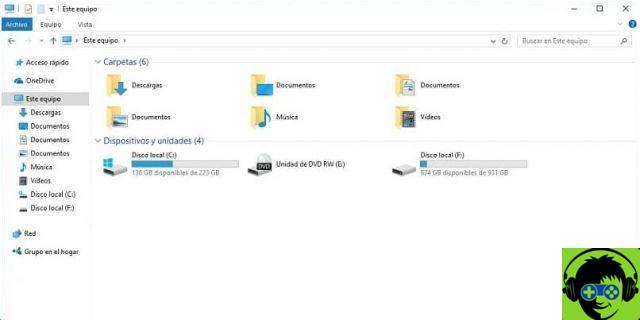
anteriormente chamado "Meu Computador" e "Computador", é uma janela que mostra o acesso ao conteúdo do disco rígido, como os arquivos de instalação e o conteúdo dos programas de computador.
Da mesma forma, permite o acesso aos dispositivos removíveis que desejam transferir conteúdo de um pólo para outro. Este acesso não é exibido diretamente dentro do conjunto de ícones que aparecem na área de trabalho.
Mostramos uma maneira de restaurar este ícone na tela inicial
Embora o Windows tenha seus motivos para fazer o ícone "Este computador" desaparecer da janela da área de trabalho, quem deseja acesso rápido ao endereço pode reativá-lo no seu site habitual.
Na verdade, esse é um problema que se manifesta em vários aspectos da interface, pois muitos usuários relataram problemas ao mostrar o ícone do Bluetooth em sua área de trabalho.
Mas, como o problema que discutimos neste artigo, eles são parâmetros totalmente configuráveis que podem ser redefinidos para onde estavam regularmente.
Siga estes passos para alcançá-lo
Claramente você precisa mudar o layout do icone De Área de Trabalho, algo que o Windows sempre permitiu fazer diretamente desta janela ou acessando a configuração interna do computador.
Ao clicar com o botão direito do mouse na janela da área de trabalho, um pequeno menu que todos conhecemos aparecerá, cuja última opção acaba sendo "Personalização", que é onde você precisa clicar para reativar o ícone "Este computador" na tela .
Uma vez o menu de configuração e customização De seu computador, você selecionará a seção "Temas" localizada no canto superior direito.
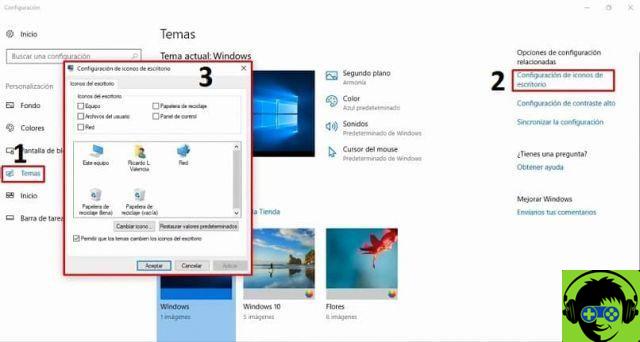
Agora, no lado direito da tela você verá a opção ' Configurar os ícones da área de trabalho ', para que se abra uma pequena janela que permitirá selecionar o conjunto de encantos que deseja colocar na tela.
Depois de marcá-los, basta clicar no botão «OK» para ver como o atalho para «Este computador» reaparece na área de trabalho.
Outras configurações que o Windows permite realizar dentro de sua interface
Desde alterar o tamanho dos ícones dentro da barra de tarefas, até mudar sua posição e até permitir a exibição de programas dentro da área de trabalho, este sistema operacional se caracteriza por expandir os limites da personalização.
Desta forma, ao estabelecer esses novos parâmetros, cada usuário terá total liberdade para modificar cada aspecto de sua tela ao seu gosto.
Da mesma forma, por meio dessa constante configuração de atalhos e logins, a execução de tarefas dentro dele será facilitada, de modo que o tempo economizado ao realizar uma tarefa em seu computador seja significativo.

























